订购了移动的宽带300M套餐,今天师傅上门来安装了,安装完后来,我问安装师傅要宽带的账号密码和光猫的超级管理员账号和密码,都不给我,我看了一下光猫,是一台型号是H2-2的。

背面只有一个普通用户登陆的账户和密码,登陆进去先看看,这界面简直太简陋了,还不能改里面的参数。
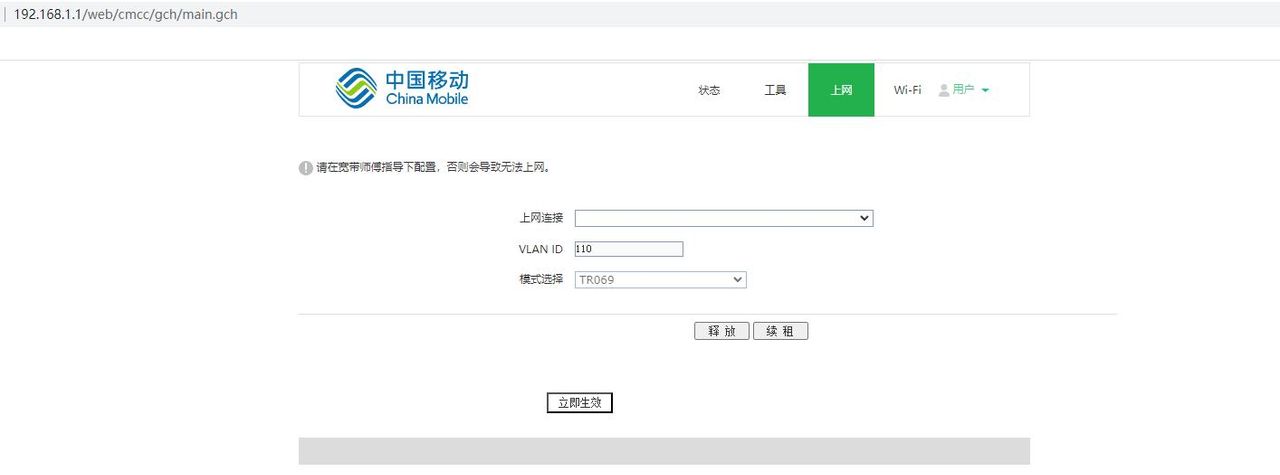

实在忍不了了,只能直接破解它了。
目前浏览器里输入以下地址:
http://192.168.1.1/getpage.gch?pid=1002&nextpage=tele_sec_tserver_t.gch,会出现一个界面

此时会发现两个问题,1号区域的超级管理员账号出来了,但是密码看不见,2号区域的勾选按钮是灰色的,无法选中,所以需要在浏览器里面,编辑一下html代码,改一下参数。
第一步
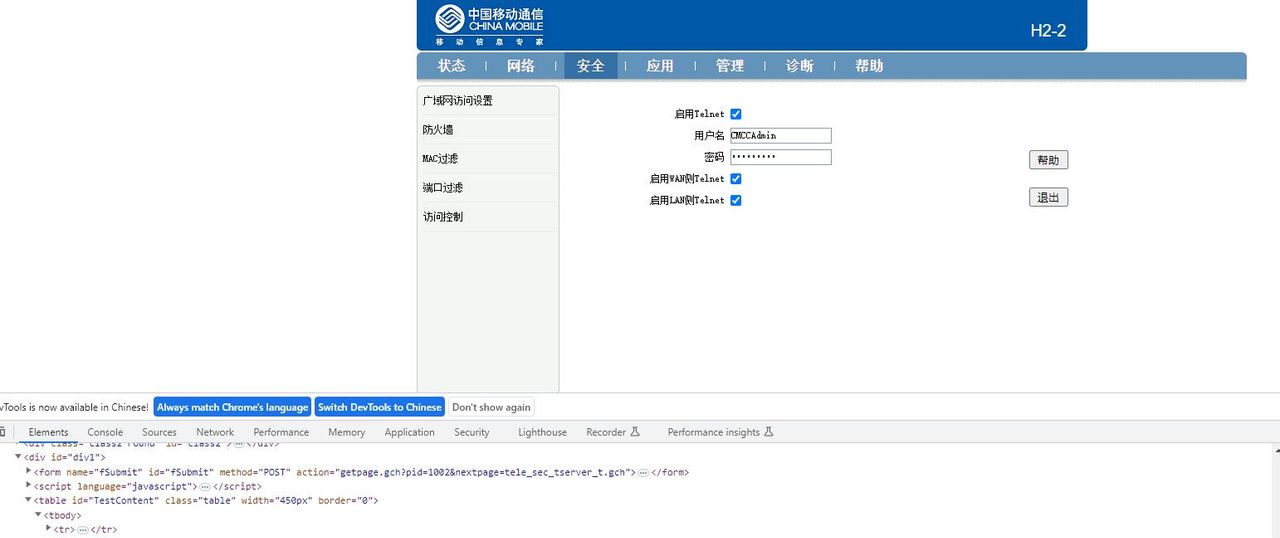
第一步
第二步

第二步
修改后的结果
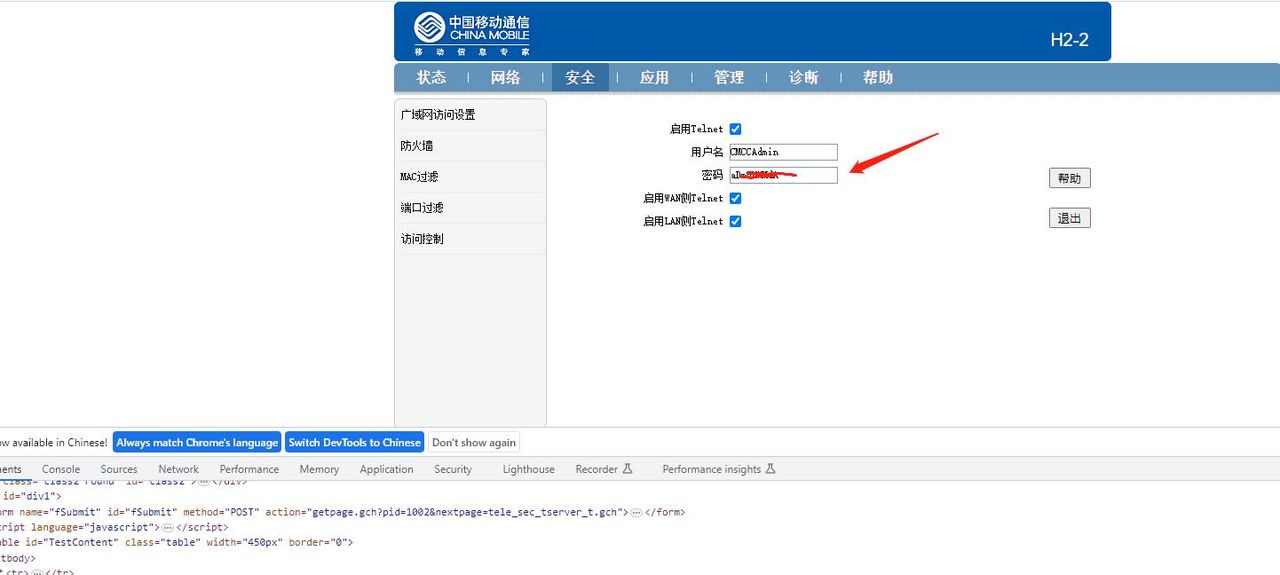
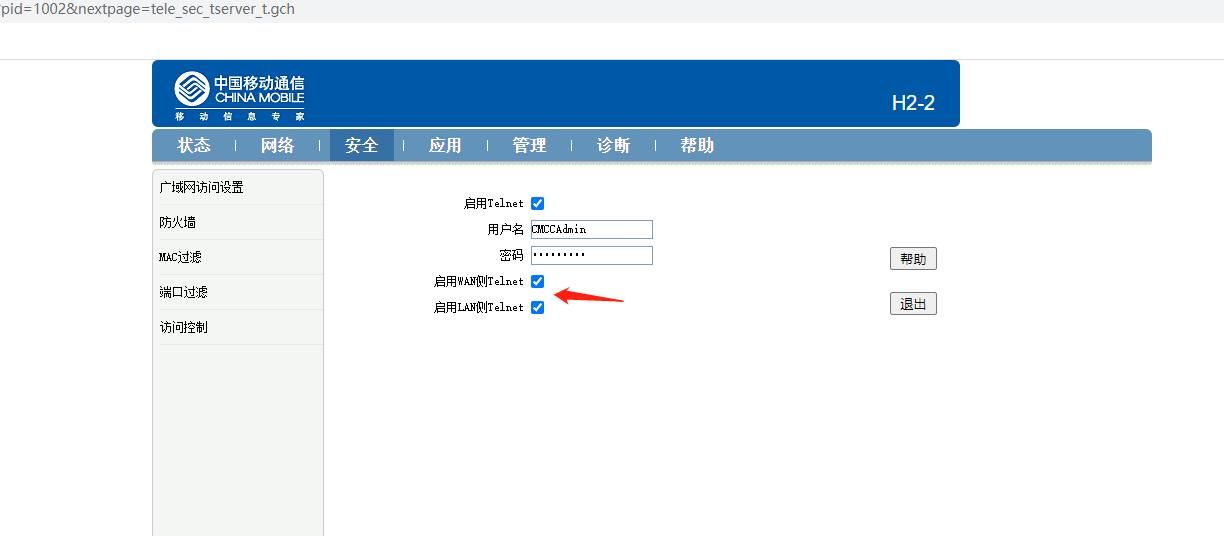
经过修改,就能够得到超级管理员账号和密码了,但是这个账户密码并不是光猫的实际超级管理员账号和密码,需要把它们先记录下来,并且全部勾选,开启Telnet,然后点击确定,生效。
接下来,需要使用telnet,一般Windows系统默认没有开启telnet的,需要到控制面板里面,把telnet打开,按照下图操作即可。
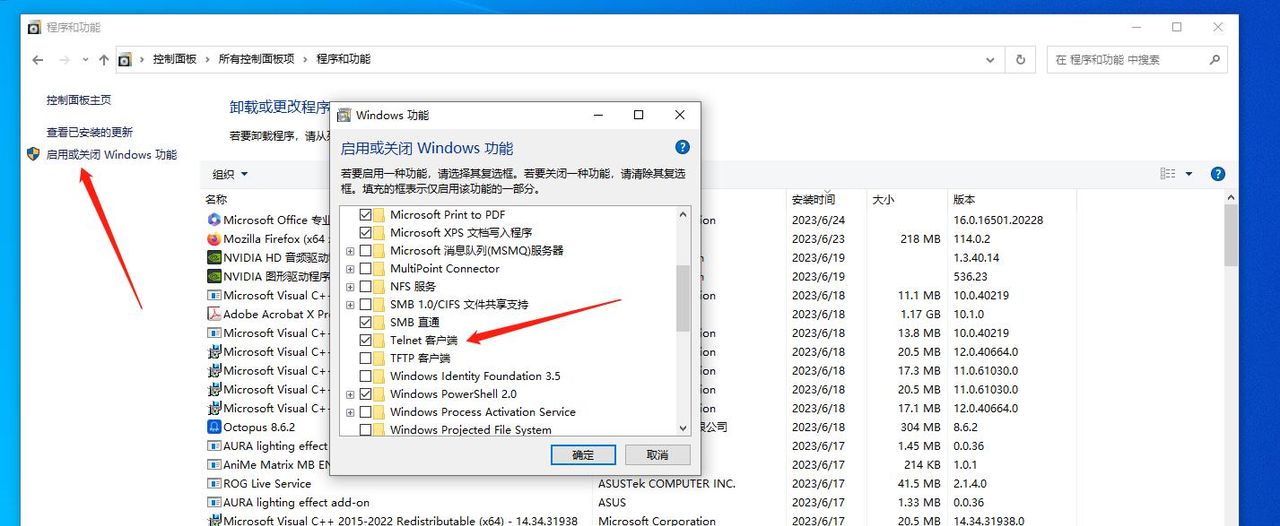
接下来,运行CMD,开启命令行界面,然后输入 telnet 192.168.1.1 按回车,ip也就是路由器网关的地址。
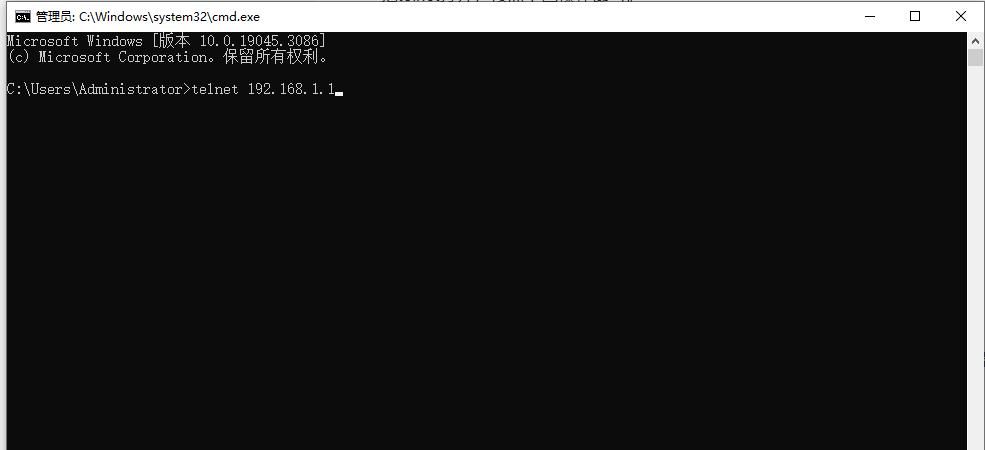
按提示输入你刚才获取的超级管理员账户密码,注意,输入账户名称的时候,会显示,但是出入密码时,屏幕不会有提升,输入完成密码后,直接回车就可以了。
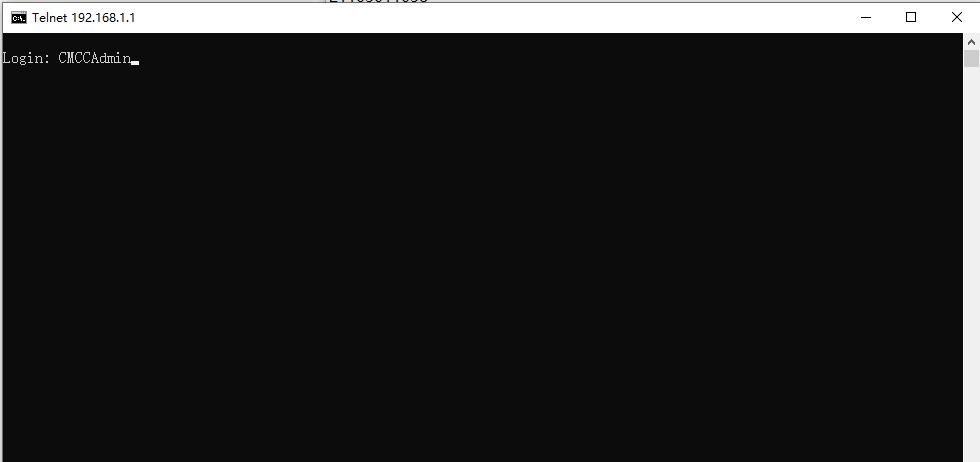
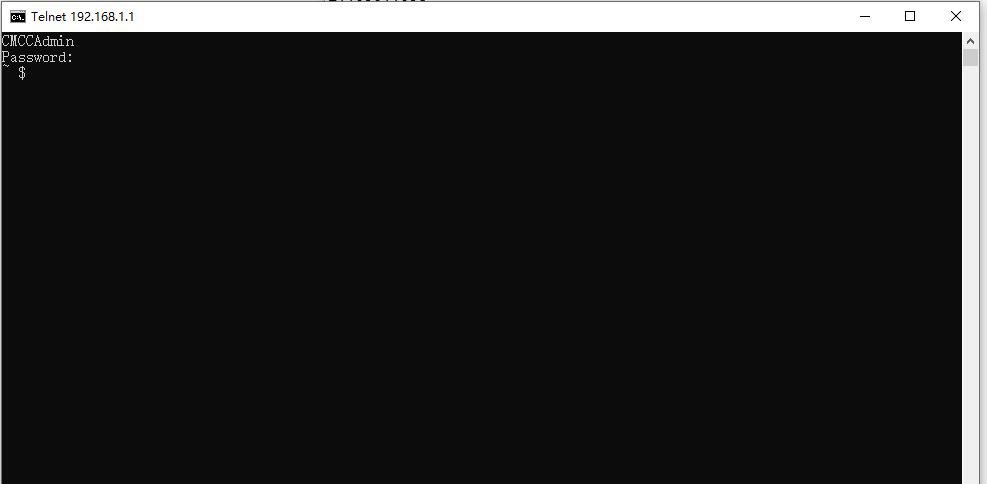
如果出现这个界面,说明已经成功进入路由器了,接下来输入下面命令:
第一步,解密光猫的配置文件
sidbg 1 DB decry /userconfig/cfg/db_user_cfg.xml
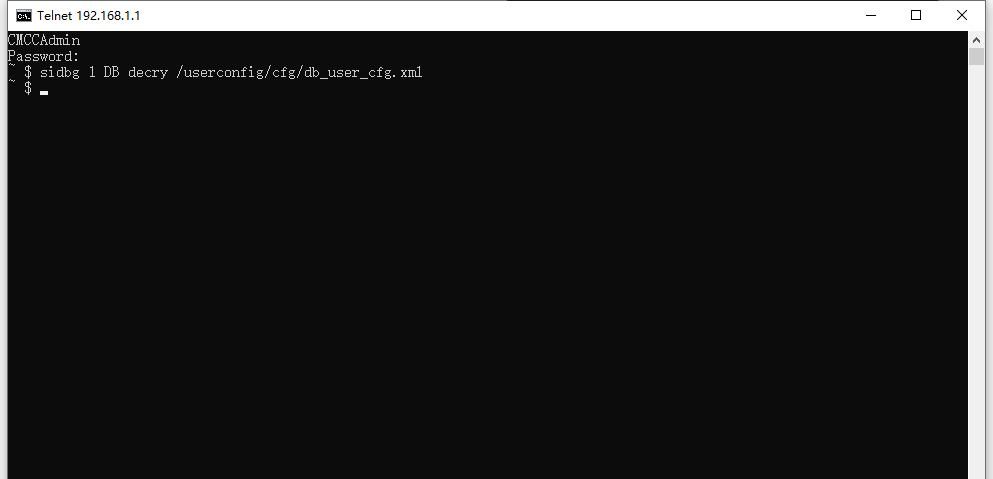
第一步
第二步,打开查看光猫的配置文件
vi /tmp/debug-decry-cfg
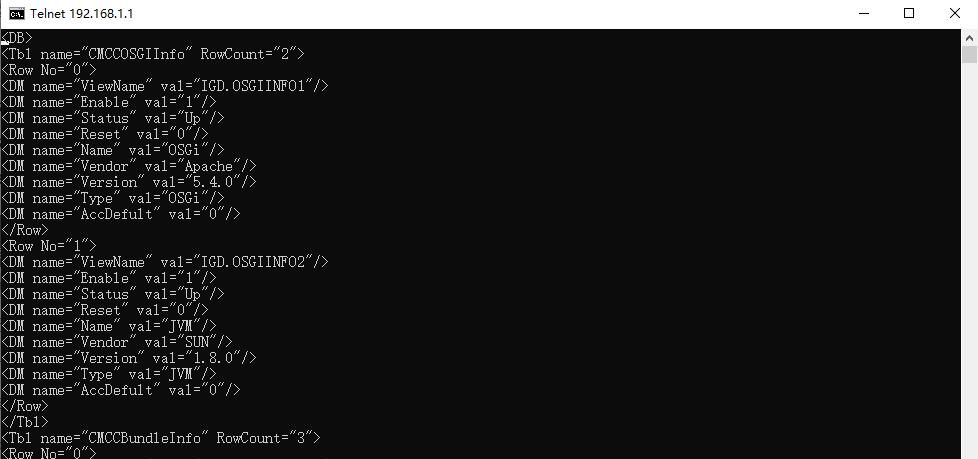
输入/CMCCAdmin后,查找超级管理员账号和密码,点击回车,英文的斜杠千万不要漏掉。

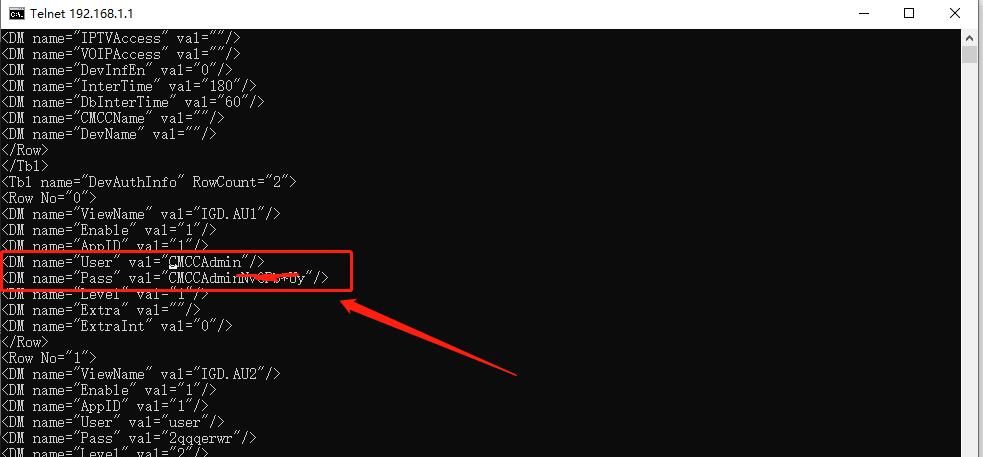
此时会跳转到包含CMCCAdmin账户和密码的界面,把它们记录下来,就可以登录路由器了。
目前看看拥有超级管理员账号和密码后,登录光猫,是不是界面功能多了许多
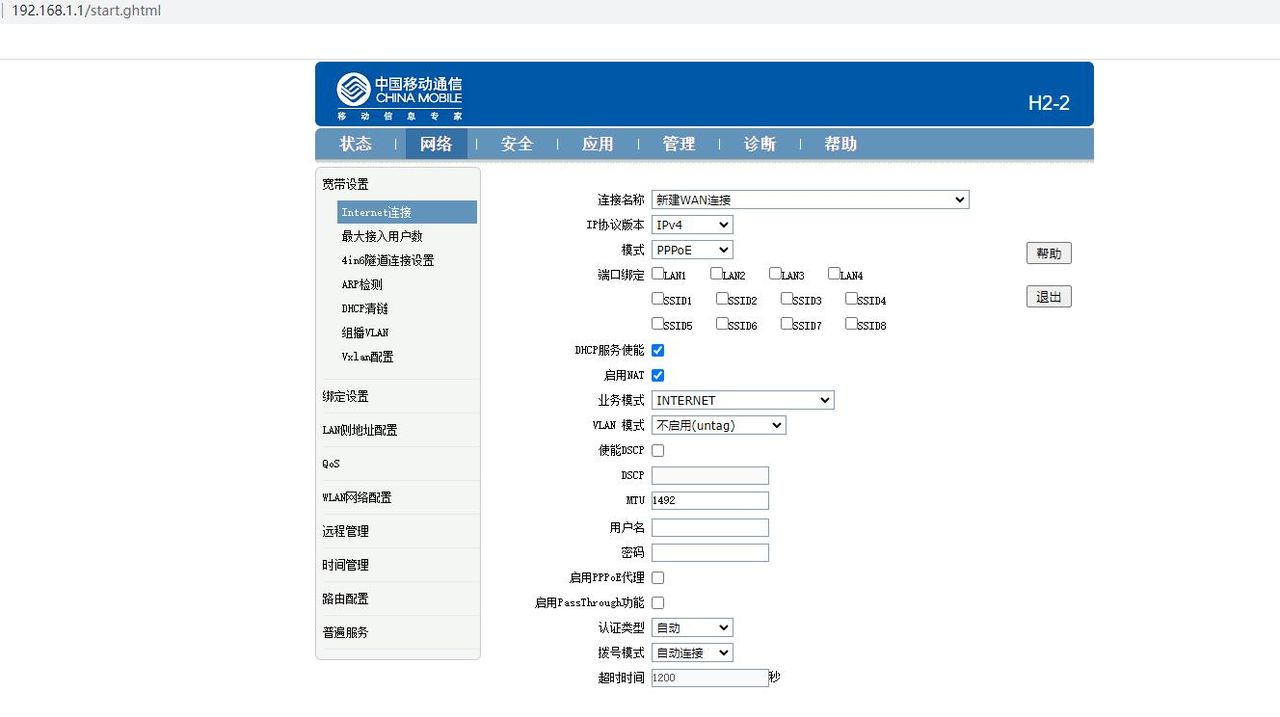
另外提醒一下:
1.如果移动的安装师傅不给宽带的拨号账户和密码,可以直接拨打10086,找客服要,都会给你的。
2.破解光猫有风险,破解前,必定要保存好原始光猫的信息。






















- 最新
- 最热
只看作者